- Espace de configuration
- Base de connaissances
- 1- Niveau d'acompte
- 2- Appliquer sur les frais de port
- 3- Activer / désactiver l'acompte lorsque le coupon est utilisé
- 4- Montant
- 5- Afficher le l'acompte dans les détails de la commande
- 6- Afficher l'acompte dans l'Email de commande
- 7- Commentaire de paiement
- 8- Étiquette: paiement comptant
- 9- Étiquette: paiement par acompte
Espace de configuration #
Pour accéder à l’espace de configuration, vous devez vous rendre dans les réglages des WooCommerce puis vous verrez l’onglet Deposit
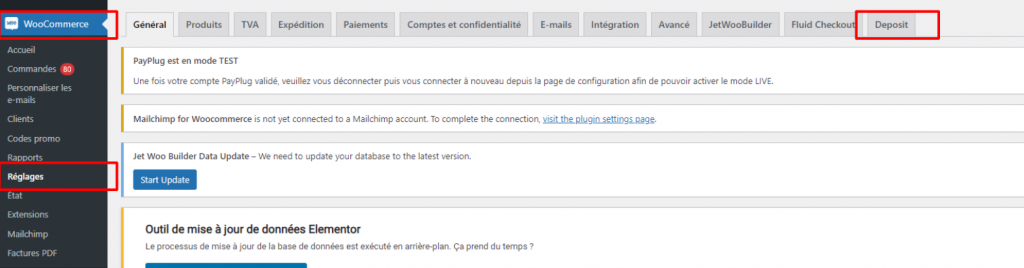
Base de connaissances #
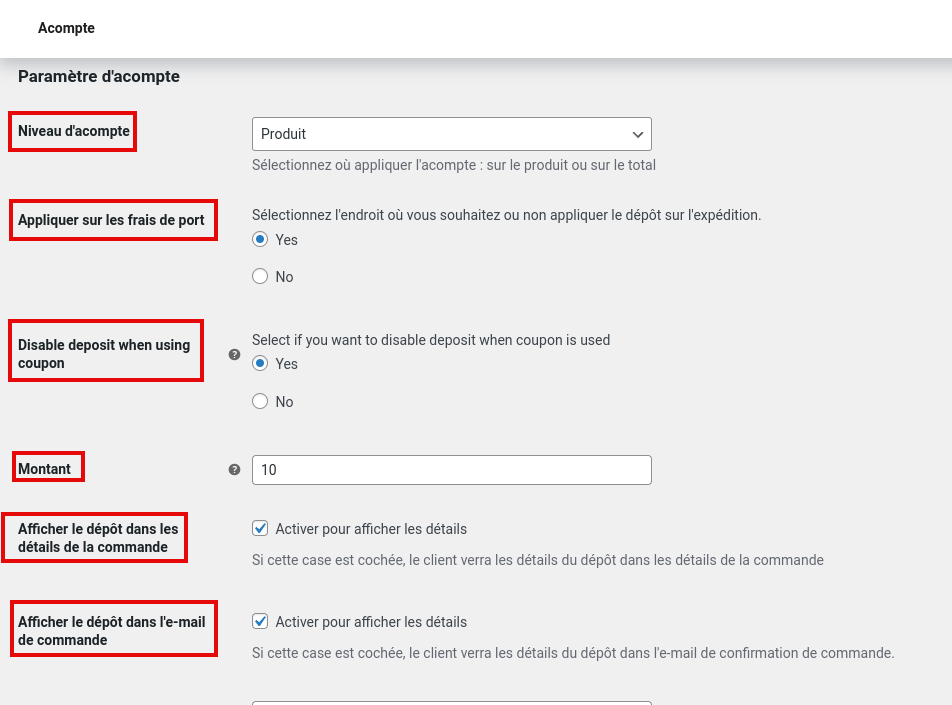
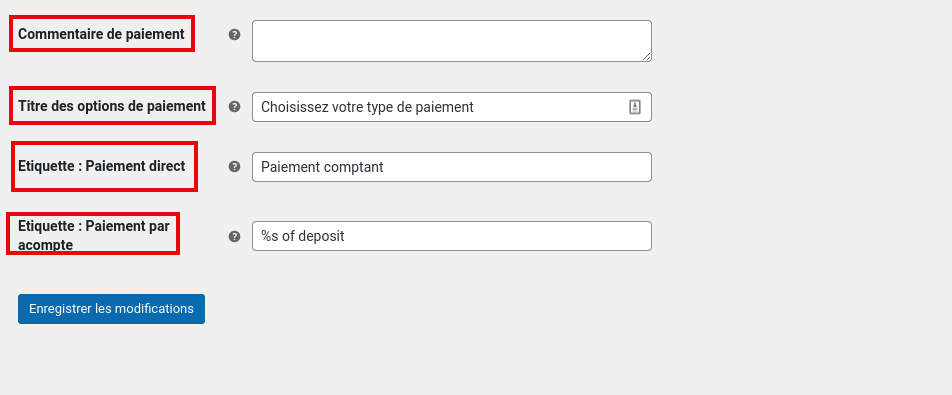
1- Niveau d’acompte #
Ce champs permet de déterminer où appliquer l’acompte.
– Si produit est sélectionné l’acompte sera appliqué sur le total des produits lorsqu’il est éligible à l’acompte. pour le parametrer , allez dans l’onglet Produits de WordPress, sélectionnez un produit et cliquer sur modifier.
– Si Montant total du panier est sélectionné l’acompte sera appliqué sur le total panier
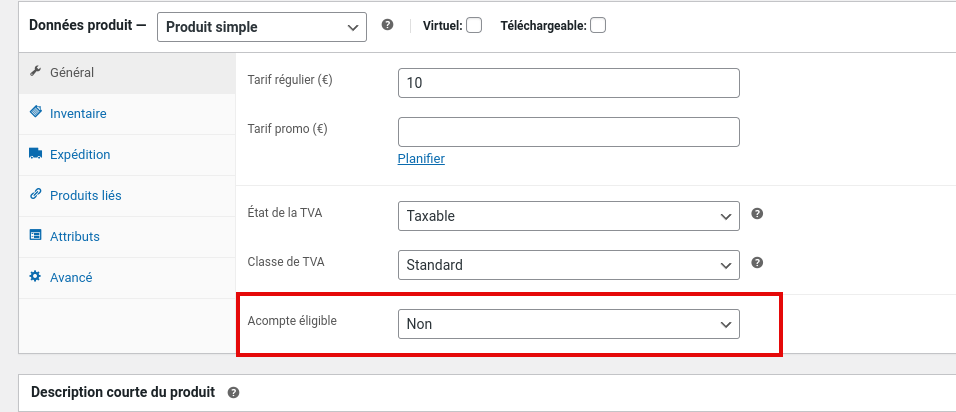
2- Appliquer sur les frais de port #
Ce champ permet d’appliquer l’acompte sur les frais de port ou non. Si défini à yes l’acompte sera appliqués aux frais de ports, sinon l’acompte ne sera pas appliqué aux frais de port.
3- Activer / désactiver l’acompte lorsque le coupon est utilisé #
Cette option permet d’appliquer (ou pas) l’acompte lorsque le coupon est utilisé.
– Si défini à yes l’acompte ne sera désactivé.
– Si défini à no l’acompte sera activé
NB: Si l’acompte est activé avec l’utilisation de coupon alors l’acompte est appliqué au total panier, quel que soit les autres paramètres.
4- Montant #
Ce champ permet de définir la valeur en pourcentage de l’acompte à prélever.
Exemple: Pour un montant total TTC de 420€ dans la commande et 35% Comme pourcentage d’acompte à prélever. L’acompte payé sera de 147€
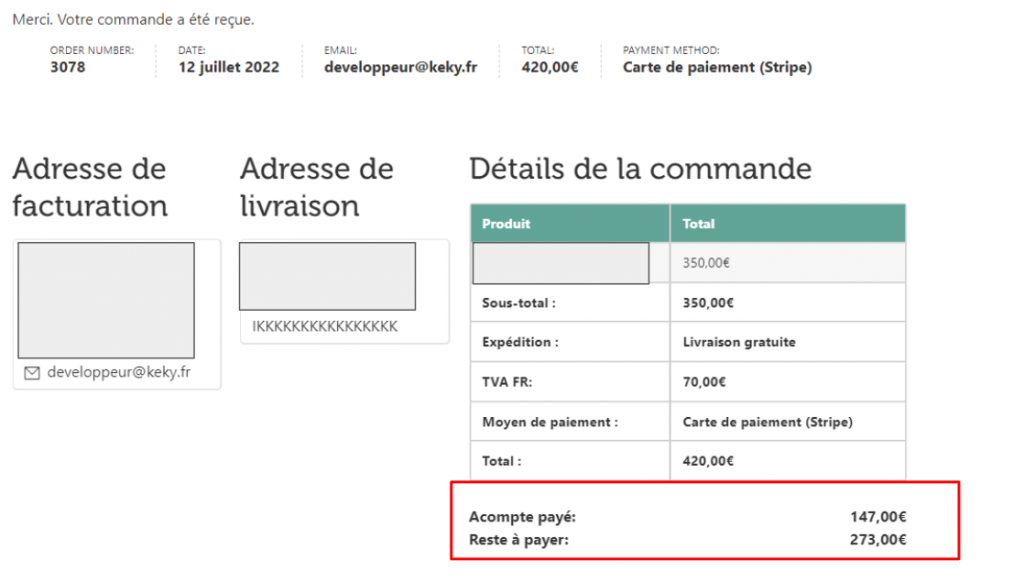
5- Afficher le l’acompte dans les détails de la commande #
Si elle est cochée, cette valeur permet d’afficher les informations de l’acompte dans le détail de la commande affiché sur la plateforme. (Voir la capture ci-dessus)
6- Afficher l’acompte dans l’Email de commande #
Si elle est cochée, cette valeur permet d’afficher les informations de l’acompte dans le détail de la commande de l’email adresser au client.
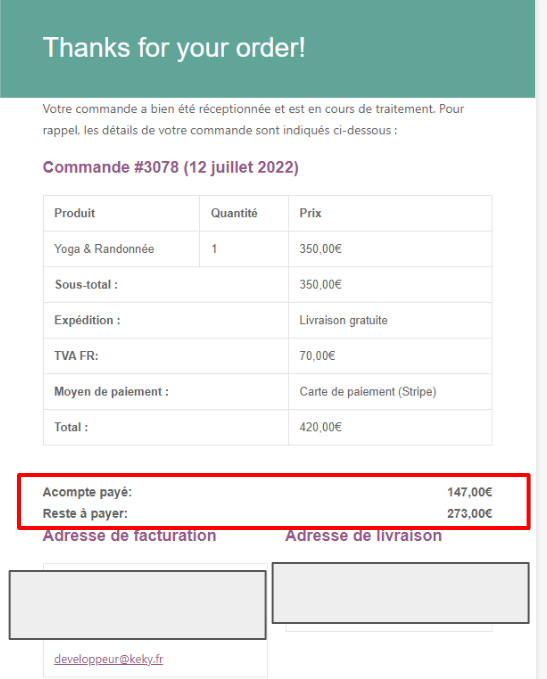
7- Commentaire de paiement #
Ce champ permet de laisser un message à l’attention du client lorsqu’il essaie de payer le reste de la commande.
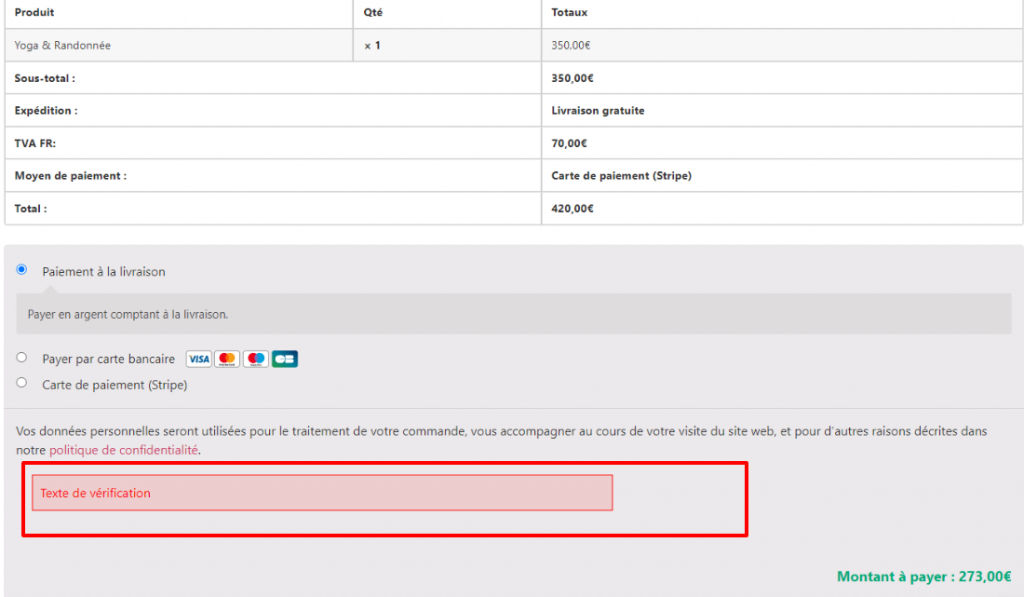
8- Étiquette: paiement comptant #
Ce champs permet de personnaliser le libellé de l’option paiement comptant à afficher au client en front.
9- Étiquette: paiement par acompte #
Ce champs permet de personnaliser le libellé de l’option paiement d’acompte à afficher au client en front.